
- Muallif Lynn Donovan [email protected].
- Public 2023-12-15 23:54.
- Oxirgi o'zgartirilgan 2025-01-22 17:45.
Windows Explorer yordamida CSV faylini qanday ochish mumkin
- Sichqonchaning o'ng tugmachasini bosing. csv fayli Windows Explorer-da va kontekst menyusidan Ochish… > Standart dasturni tanlang.
- bosing Excel (ish stolida) Tavsiya etilgan dasturlar ostida "Bunday turdagi fayllarni ochish uchun har doim tanlangan dasturdan foydalaning" bandiga ishonch hosil qiling. fayl " tanlanadi va OK tugmasini bosing.
Bu borada Excelda CSV faylini avtomatik ravishda qanday ochishim mumkin?
Xulosa - Excelda CSV fayllarini sukut bo'yicha qanday ochish mumkin
- Boshlash tugmasini bosing.
- Standart dasturlarni bosing.
- Fayl turini yoki protokolni dastur bilan bog'lash havolasini bosing.
- ni tanlang. csv opsiyasi.
- Dasturni o'zgartirish tugmasini bosing.
- Microsoft Excel-ni bosing.
- OK tugmasini bosing.
Bundan tashqari, Excel va CSV o'rtasidagi farq nima? The CSV o'rtasidagi farq va XLS fayl formatlari - bu CSV format oddiy matn formati bo'lib, unda qiymatlar vergul bilan ajratiladi (vergul bilan ajratilgan qiymatlar), XLS fayl formati esa Excel Sheets ikkilik fayl formati, unda barcha ish varaqlari haqida ma'lumot saqlanadi a ichida fayl, shu jumladan kontent va formatlash.
Bundan tashqari, qanday qilib CSV faylini ochmasdan Excelga o'zgartiraman?
Agar siz Excelda CSV faylini buzmasdan ochishingiz kerak bo'lsa, buni qanday qilish kerak:
- Yangi Excel varag'ini oching, Ma'lumotlar yorlig'ini tanlang, so'ng "Tashqi ma'lumotlarni olish" guruhidagi "Matndan" tugmasini bosing.
- CSV faylini ko'rib chiqing va "Import" ni tanlang.
- Import ustasining 1-bosqichida asl ma'lumotlar turi sifatida "Ajratilgan" ni tanlang.
Excelda CSV faylini ustunlar bilan qanday avtomatik ravishda ochishim mumkin?
Excelda CSV fayllarini ochishning oson yo'li
- Excel 2016: Fayl, Ochish va keyin Ko'rib chiqish-ni tanlang.
- Excel 2013: Fayl, Ochish-ni tanlang va keyin Kompyuter-ni ikki marta bosing (muqobil ravishda kompyuterda bir marta bosing va keyin Ko'rib chiqish-ni bosing).
- Excel 2010: Fayl va keyin Ochish-ni tanlang.
- Excel 2007: Excelning yuqori chap burchagidagi yumaloq Office tugmasini bosing va keyin Ochish-ni tanlang.
Tavsiya:
Qanday qilib bir nechta CSV fayllarini Excelga o'zgartiraman?

Bitta Excel ish kitobida bir nechta CSV fayllarini import qilish Excel tasmasida Ablebits ma'lumotlari yorlig'iga o'ting va Ishchi varaqlarni birlashtirish belgisini bosing. Excelga import qilmoqchi bo'lgan CSV fayllarini tanlang. Tanlangan CSV fayllarini Excelga qanday aniq import qilishni tanlang
Qanday qilib PUBG-ni avtomatik ravishda ishga tushiraman?
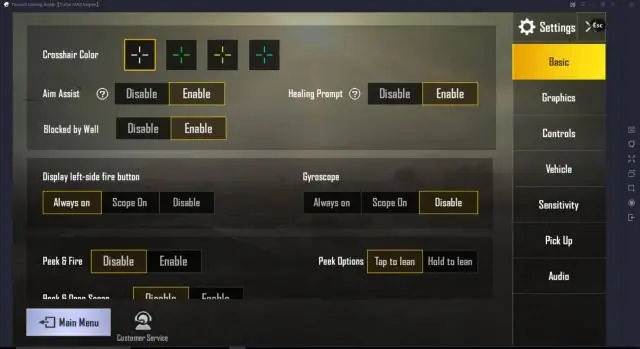
Xarakteringizni avtomatik ravishda ishga tushirish uchun [+] tugmasini bosishingiz mumkin. Orqa ko'rinishni ko'rishni istasangiz, [Alt] tugmasini bosing va bir vaqtning o'zida sichqonchani aylantiring
Qanday qilib kirish sanasini avtomatik ravishda to'ldirishim mumkin?

Access-ga avtomatik ravishda bugungi kunni kiritishiga ruxsat bering Buyurtmalar jadvalini Dizayn ko'rinishida oching. Sana maydonini bosing. Jadval xususiyatlari oynasida Standart matn maydoniga bosing va Sana() ni kiriting. Format matn oynasidagi ochiladigan o'qni bosing va Qisqa sanani tanlang (A-rasm)
Qanday qilib PDF-ni avtomatik ravishda yuklab olmaslik kerak?

Chrome brauzerida PDF fayllarni oching Kompyuteringizda Chrome brauzerini oching. Yuqori o'ng tomonda "Qo'shimcha sozlamalar" ni bosing. Pastki qismida "Kengaytirilgan" tugmasini bosing. "Maxfiylik va xavfsizlik" ostida Sayt sozlamalarini bosing. Pastki qismida PDF hujjatlarini bosing. Chrome brauzerida avtomatik ochish o‘rniga PDF-fayllarni yuklab olish funksiyasini o‘chirib qo‘ying
Qanday qilib qo'shimchalarni Outlook-dan ma'lum bir jildga avtomatik ravishda yuklab olish mumkin?

Outlook qo'shimchalarini avtomatik saqlash Kengaytirilgan parametrlar oynasining Avtomatik saqlash yorlig'ini oching. MappedFolders oynasini ochish uchun "Papkalarni sozlash" tugmasini bosing. Qo'shish-ni bosing. Xaritani yaratmoqchi bo'lgan Outlook papkasini tanlang. Tegishli maqsad jildni belgilang. Rejalashtiruvchi ishga tushganda ushbu jildni qayta ishlashni belgilang
